Bạn có muốn dùng thử phiên bản Android OS mới
nhất của Google mà không phải mua điện thoại? Bài báo sau sẽ giúp bạn
thực hiện mong muốn này với phiên bản mô phỏng Android SDK.
Android là hệ điều hành dành cho mobile mới nhất làm
thế giới công nghệ phải điên đảo. Tuy nhiên, không phải ai cũng có cơ
hội tiếp cận thiết bị này. May mắn thay, vẫn còn một cách đơn giản để có
thể chạy Android trên hệ điều hành Windows, Mac hoặc Linux. Google cung
cấp phiên bản mô phỏng của Android, giúp người dùng có thể chạy thử
trước khi quyết định chạy hệ điều hành này trên điện thoại của mình hay
không. Sau đây là cách chạy thử Android trên máy tính của bạn.
Bắt đầu
Phiên bản mô phỏng của Android có yêu cầu Java. Vì
vậy, nếu bạn chưa có Java, hãy tải và cài đặt ứng dụng này trước khi
chạy thử bản mô phỏng.
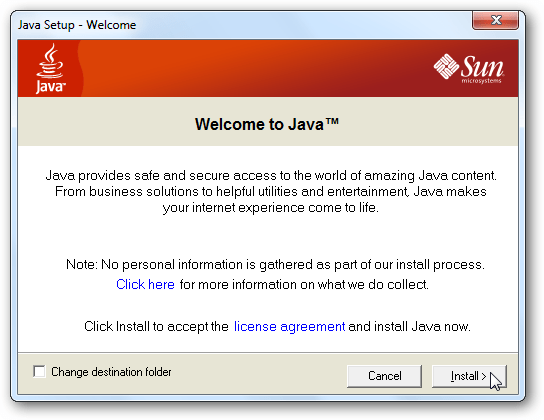
Chú ý: Khi cài đặt Java, phải chắc
chắn rằng bạn không cài bất kì crapware nào (ví dụ như Yahoo toolbar).
Crapware là phần mềm dùng thử được nhà sản xuất cài sẵn trên máy tính
trước khi xuất xưởng. Các phần mềm này thường không cần thiết với người
dùng, chúng chiếm dung lượng ổ cứng, làm chậm quá trình khởi động và ảnh
hưởng đến hiệu suất hệ thống.

Sau đó, tải Android SDK từ Google và nhớ phải lựa
chọn đúng phiên bản cho máy tính của bạn. Tải xong, giải nén file như
bình thường.

Trong Windows, chạy SDK Setup.exe để
bắt đầu chạy Android trên máy tính của bạn.
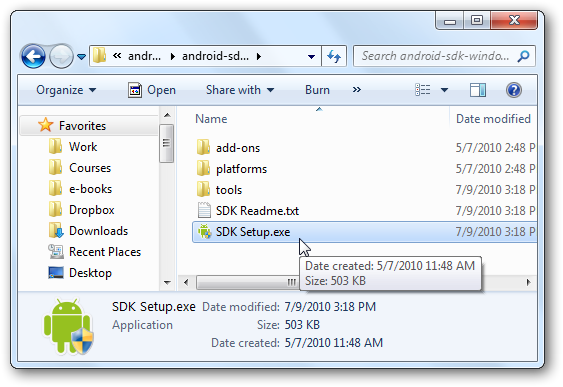
SDK sẽ kiểm tra thông tin trên máy chủ của Google.
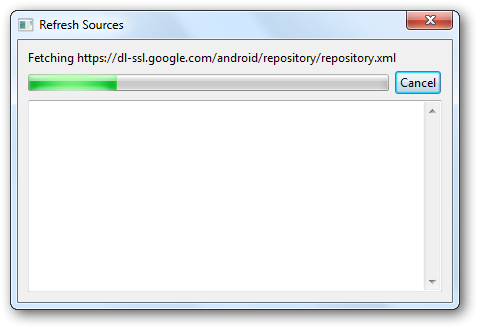
Nếu bạn thấy thông báo SSL lỗi, kích vào thẻ Setting
bên trái cửa sổ SDK and AVD Manager. Tích vào Force
https box.
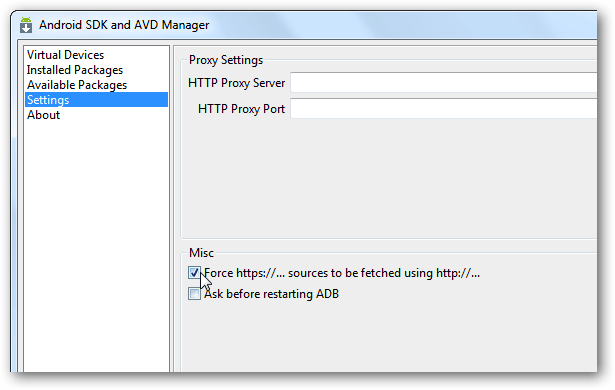
Package Installer hiển thị, chọn gói mà bạn muốn cài
đặt rồi kích Install để bắt đầu cài đặt mô phỏng
Android trên máy tính của bạn.
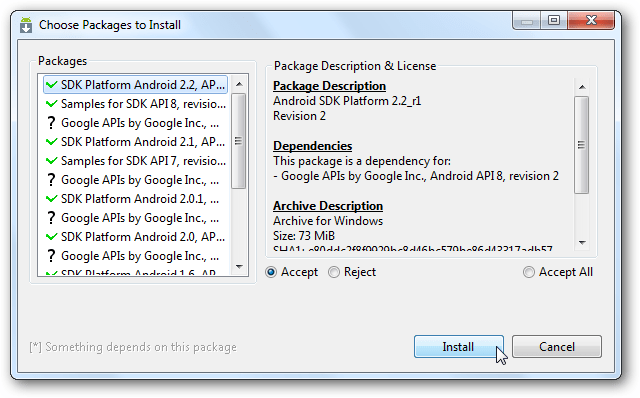
Mặc định, tất cả các platforms, samples, và APIs của
SDK sẽ được chọn để cài đặt. Vì vậy, sẽ mất thời gian để tải các file
này. Nếu bạn chỉ muốn chạy Android, chọn phiên bản mà bạn muốn. Ví dụ,
nếu bạn chọn SDK Platform Android, kích Reject > Install.

Bắt đầu cài đặt, sẽ có một cửa sổ hiển thị quá trình
tải và cài đặt. Quá trình này sẽ mất vài phút, tùy vào tốc độ Internet
của bạn.
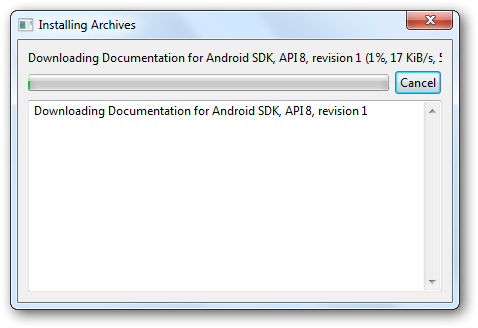
Sẽ có thêm một số icon Android trên thanh taskbar của
bạn.
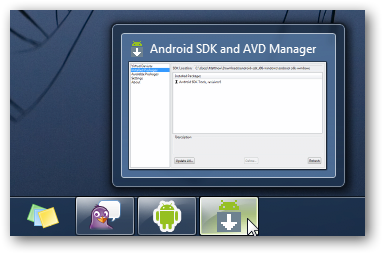
Cài đặt Android
Emulator
Quá trình cài đặt hoàn tất, bạn có thể cài đặt phiên
bản mô phỏng chạy thử Android trên máy tính của bạn. Chọn Virtual
Devices bên trái menu, chọn New.
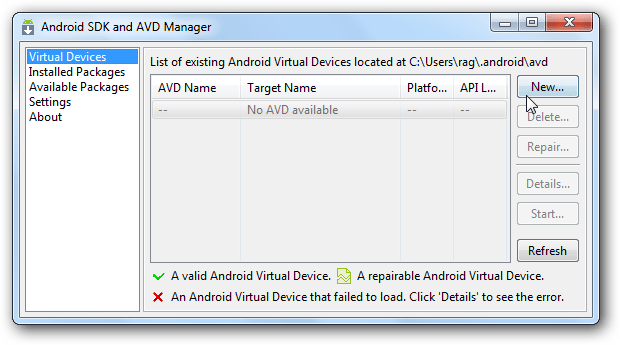
Điền tên cho bản Android ảo của bạn, chọn phiên bản
bạn muốn sử dụng (hiển thị phiên bản bạn đã chọn trước đó)
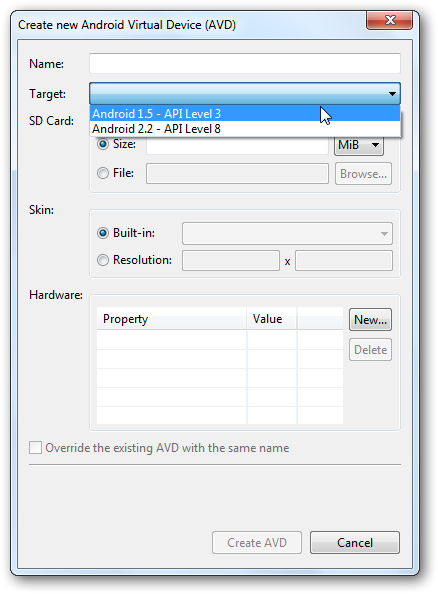
Điền dung lượng ở SD Card. Đây là thẻ SD ảo mà
Android sẽ sử dụng để lưu trữ cài đặt và các file vào đó. Tiếp theo, bạn
sẽ phải chọn kích cỡ màn hình.
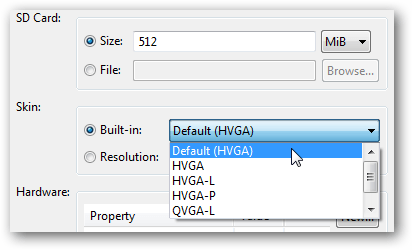
Chọn Create AVD.
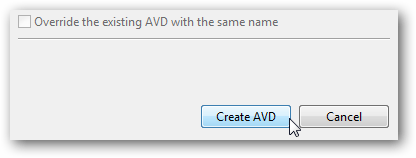
Hãy chờ cho tới khi có cửa sổ xác nhận
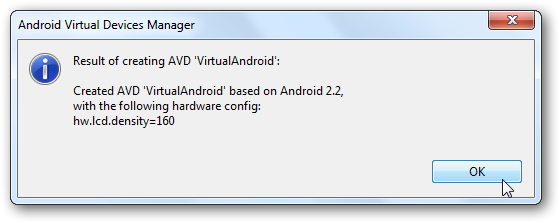
Giờ đây, máy tính của bạn đã sẵn sang để chạy hệ điều
hành Android. Chọn phiên bản Android ảo của mình và kích Start.
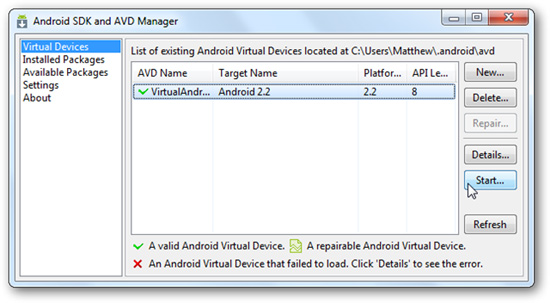
Bạn có thể chọn lại kích cỡ màn hình hiển thị cho phù
hợp với màn hình máy tính của mình.

Hệ điều hành Android sẽ bắt đầu phiên bản mô phỏng.
Một số cửa sổ lệnh sẽ mở ra, sau đó bạn có thể thấy được phiên bản mô
phỏng thực sự. Sẽ có một màn hình lớn cùng với bàn phím ảo được hiển
thị.
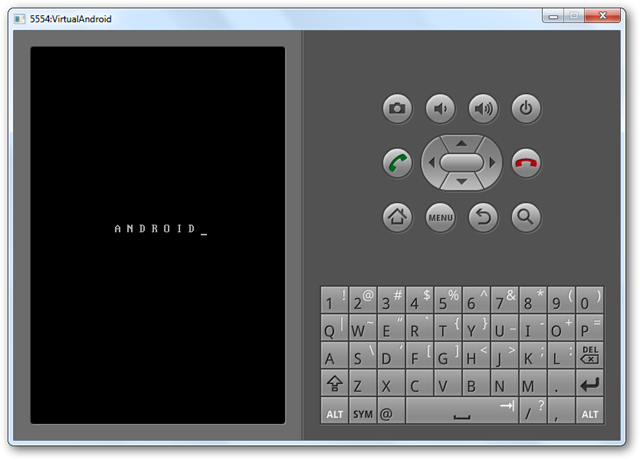
Sẽ mất vài phút để Android hoạt động, nhất là với lần
đầu tiên bạn chạy nó.
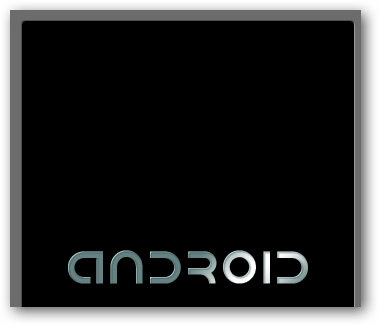
Cuối cùng, bạn sẽ thấy màn hình hiển thị của Android.
Sử dụng chuột như bình thường. Chú ý rằng bạn không phải kích đúp để mở
các ứng dụng.
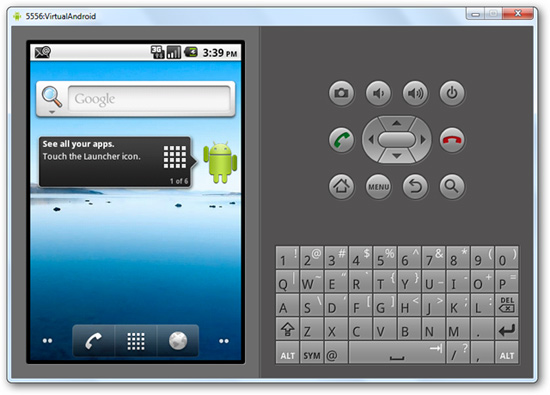
Bạn có thể mở những ứng dụng đã được cài đặt trước đó
từ menu, mặc dù phiên bản mô phỏng này không bao gồm Android
Marketplace.

Hiển thị trang web yêu thích bằng trình duyệt web, nó
sẽ chuyển đổi để có thể hiển thị trên thiết bị của Android. Bạn có thể
thêm ký tự trên màn hình bàn phím ảo hoặc bằng bàn phím của mình.
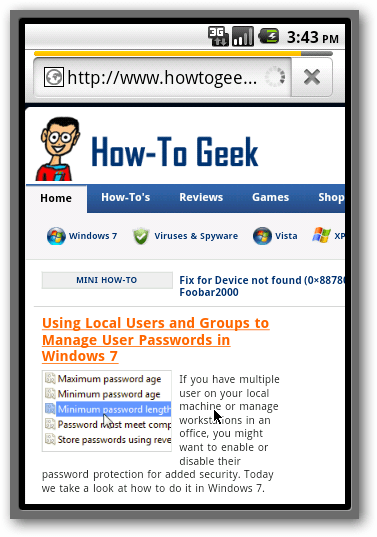
Bạn cũng có thể cài đặt ứng dụng trực tuyến có sẵn
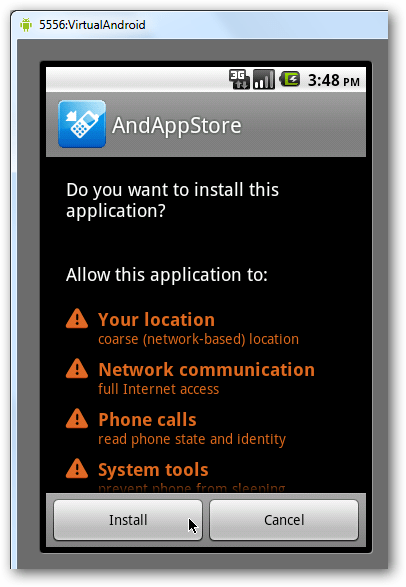
Ứng dụng mặc định như Email và bạn còn có thể thấy
hầu hết các cài đặt trong Android.
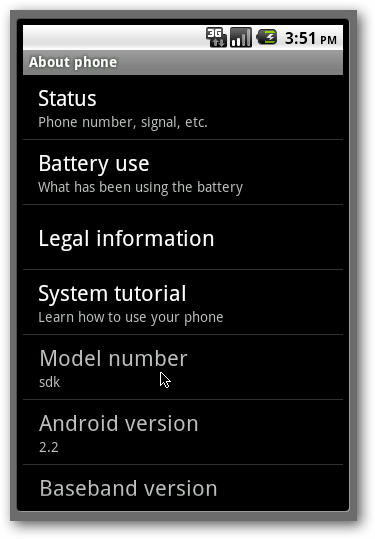
Kích và giữ 1 lúc trên màn hình để thay đổi
background hoặc thử các widget.
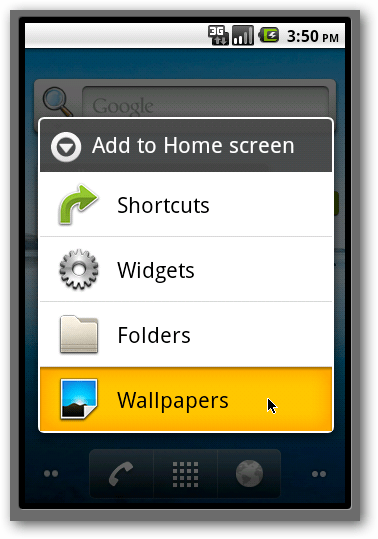
Thậm chí, bạn còn có thể thấy màn hình Android bị
khóa nếu như bạn rời màn hình ảo trong vòng vài phút. Chỉ cần kích mũi
tên và di chuyển nó sang bên khác để mở khóa màn hình.
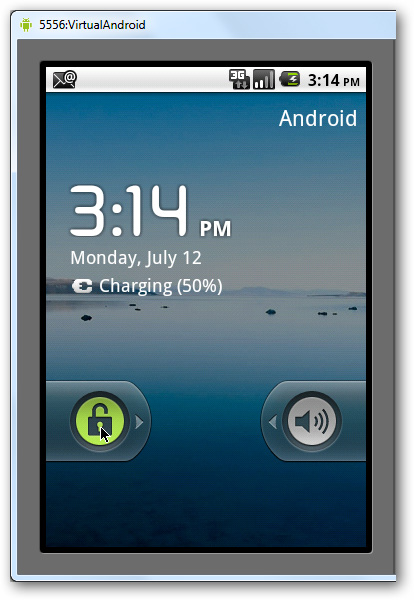
Bạn có thể lặp lại các bước trên để tạo một màn hình
Android mới.
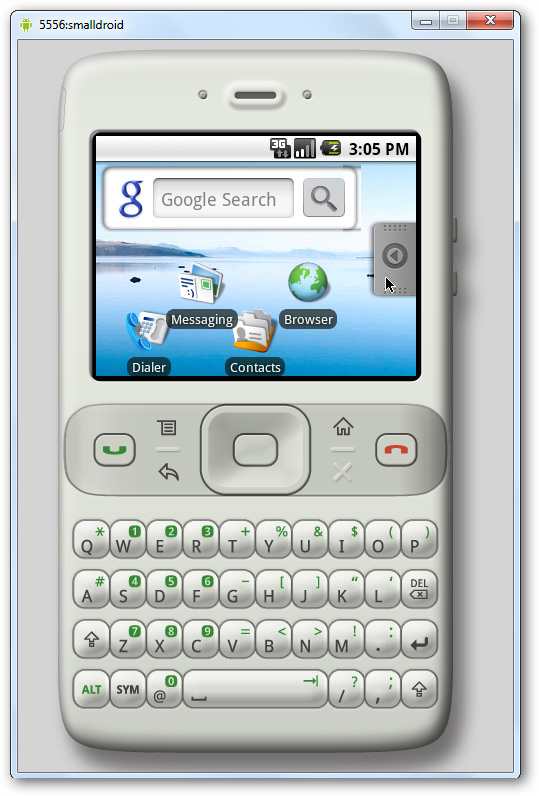
Đôi khi trong quá trình trải nghiệm, sẽ có mội số lỗi
xảy ra.
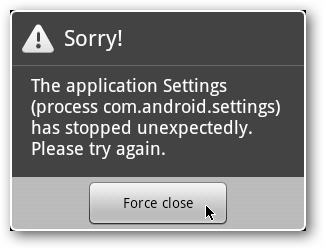
Chạy thử Android ảo sau
này
Bất kì khi nào bạn muốn chạy máy ảo Android mô phỏng,
bạn chỉ cần chạy file SDK Setup.exe, chọn từ danh sách
Virtual Devices. Ngoài ra, bạn có thể chạy bản mô phỏng bằng lệnh bằng
cách browse tới folder SDK Android và
mở folder Tools. Nhấn phím Shirft và phải chuột chọn Open
Command Window Here.
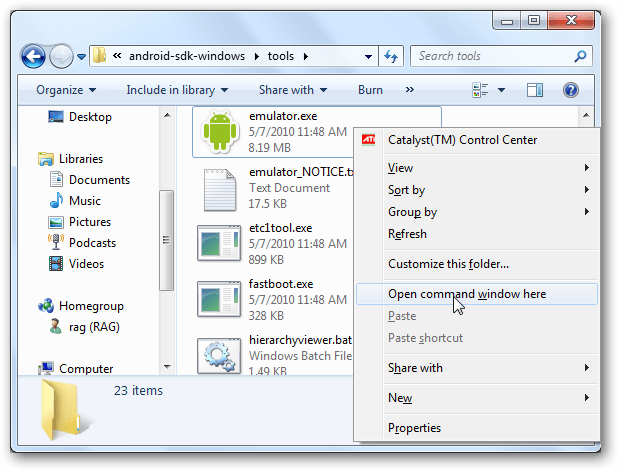
Sau đó, gõ lệnh: emulator @your_device
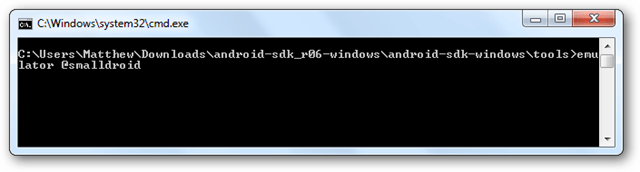
Tạo Shortcut cho
Android
Phải chuột vào Emulator.exe trong
folder SDK Tools và chọn Create Shortcut.
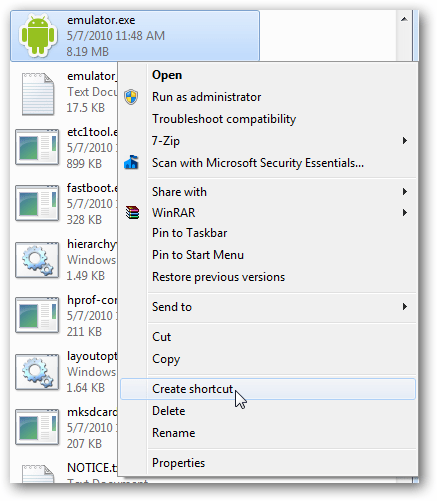
Phải chuột vào shortcut và chọn Properties
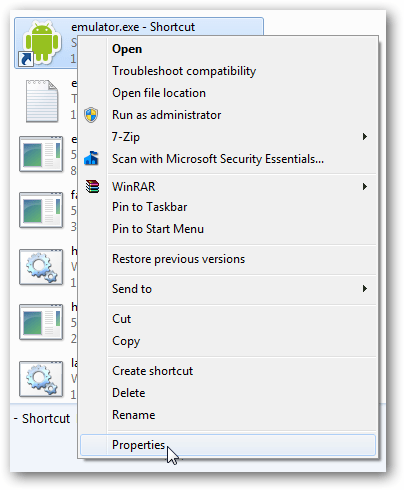
Chọn thẻ Shortcut và chuyển tới mục Target.
Điền tên của máy ảo Android vào đó rồi kích OK

Giờ đây, bạn có thể chạy máy ảo Android trực tiếp từ
màn hình hoặc từ menu Start.
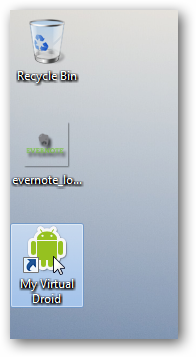
Kết luận
Bất kì bạn là một nhà phát triển công nghệ muốn tạo
ứng dụng cho hệ điều hành Android hoặc chỉ đơn giản là bạn tò mò về
Android và muôn được thử hệ điều hành này mà không phải mất nhiều tiền,
phiên bản mô phỏng của Android là cách tốt nhất để bạn thực hiện mong
muốn của mình.
(Theo Howtogeek) | 







